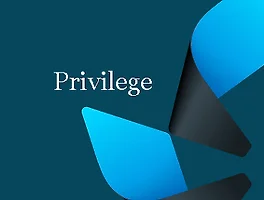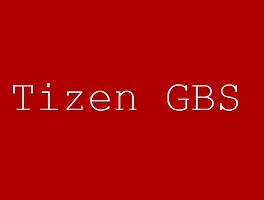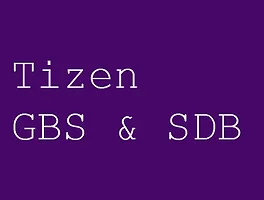웨어러블 디바이스가 하나둘씩 출시되고 있습니다.
삼성전자가 출시한 시계만 해도,
기어 1, 기어 Fit, 기어 2, 기어 S가 있습니다.
거기에 원형 디스플레이의 기어가 조만간 출시될 예정이죠.
이 원형 디스플레이를 가진 기어를 위한 SDK가 드디어 배포되었습니다.
Early Access Program으로 사전등록한 개발자에게 SDK를 배포하고 있네요.
사전등록을 위해서 까다로운 절차는 없습니다.
그저 Join만 하면 됩니다. :)
안녕하세요, Tizen 개발자 윤진입니다.
Early Access Program에 참여하라는 메일입니다.
"Get ready for the next gear"
문구 뒤로 보이는 원형 디스플레이가 눈에 띕니다.
원형 디스플레이에는 지역정보와 시간정보 그리고 날씨정보가 노출되어 있습니다.
기어가 보여줄 정보가 되겠군요.
메일의 하단부에 "Join us" 버튼이 있네요.
버튼을 누르니 아래 사이트에 접근하더군요.
http://developer.samsung.com/wearable/sub.html
위의 사이트에는 EAP에 참여하기 위해서는 삼성 개발자 계정이 있어야 한다고 언급되어 있습니다.
삼성계정이 없으면 이 기회에 하나 만들고,
Sign up 버튼을 눌러 SDK 사용자에 대한 간단한 정보를 입력하시죠~
승인메일이 바로 오진 않습니다.
적어도 주말에는 승인메일이 오지 않았습니다.
주말이 지난 월요일 오전 10시경에 승인메일을 받은 기억이 납니다.
시스템이 자동으로 승인을 하진 않을테고,
수동으로 신청자를 가려 승인해주는게 아닌가 합니다.
승인메일은 아래 내용을 담고 전송됩니다.
Gear SDK Early Access Program에 대한 간단한 정보가 있고,
다운로드 페이지로 접근할 수 있는 버튼이 있네요.
권한이 없는 상태에서 다운로드 페이지로는 갈 수 없습니다.
다운로드를 받으시려면 필히 승인까지 받으셔야 합니다.
다운로드 페이지에 접근하면 아래와 같은 화면이 나옵니다.
처음으로 언급된 것이 기어앱의 동작방식이네요.
기어앱은,
- Standalone : 기어만 있어도 앱을 100% 활용할 수 있는 경우
- Companion : 모바일과 기어가 연결되어야 앱을 100% 활용할 수 있는 경우
위의 두 방식 중 하나로 동작하게 됩니다.
설치 전에 설치 방법이 언급된 More Details 버튼을 누릅니다.
위의 버튼을 누르면 아래처럼 자세한 설치방법이 나옵니다.
이 설치방법은 다운로드를 마치고 설치할 때 참고하시면 됩니다.
More Details 아래에는 플랫폼별 인스톨 매니져가 있네요.
자신의 OS에 해당하는 인스톨 매니져를 다운로드 받습니다.
- MacOS 64 bits
- Ubuntu 32 bits
- Ubuntu 64 bits
- Windows 32 bits
- Windows 64 bits
다운로드를 요청하면,
라이센스가 나옵니다.
라이센스에 동의한다는 의미로 두 군데에 모두 체크를 합니다.
두 군데 모두 체크가 되면, Download라는 버튼이 생성됩니다.
Download를 눌러 타이젠 SDK를 다운로드 받습니다.
윈도우 64비트용 인스톨 메니져는 약 810메가 정도의 용량입니다.
전송속도는 시스템마다 차이가 있겠지만,
2분 남짓이면 다운로드받을 수 있습니다.
다운로드 받은 파일은 압축되어 있습니다.
압축을 풀고 실행파일을 실행합니다.
윈도우의 경우에는 "tizen-sdk_2.3.74_windows-64.exe" 실행합니다.
인스톨 매니져가 정상적으로 실행되었다면,
위의 화면을 볼 수 있습니다.
Install 혹은 Update > Advanced
위의 경로에서 Advanced 버튼을 누릅니다.
Advanced Configuration에서,
SDK image를 선택합니다.
그리고 다운로드 받은 파일 중 "tizen-sdk-image-TizenSDK_2.3.1_RC7_EAP-windows-64.zip" 파일을 선택한 후 OK를 누릅니다.
여기까지 진행되었으면 아래와 같은 화면을 보실 수 있습니다.
Profiles에는 Wearable 2.3.1만 설치할 수 있습니다.
Wearable 2.3.1이 선택된 것을 확인하고,
Install 버튼을 누릅니다.
타이젠 SDK에 대한 라이센스가 나옵니다.
I agree 버튼을 눌러주세요.
"Ready to install?"
인스톨 준비가 다 되었는지 묻습니다.
Installation Location과 Data Location의 위치를 변경할 수 있습니다.
다만 여기서는 기존에 설정된 디렉토리를 그대로 사용하도록 하겠습니다.
인스톨이 완료되면 위의 화면이 나옵니다.
Close를 누릅니다.
그리고 타이젠 IDE를 실행하여 이클립스를 띄웁니다.
왼편 하단에 Connection Explorer가 있습니다.
가장 왼편에 에뮬레이터를 닮은 버튼을 눌러 Emulator manager를 누릅니다.
아래처럼 에뮬레이터 매니져가 런칭되었습니다.
에뮬레이터 매니져는 다음 세 개의 탭으로 되어 있습니다.
- wearable-2.3.1
- custom
- all
wearable-2.3.1 탭에 진입하여,
Create New VM 아래에 있는 '+' 버튼을 누릅니다.
그러면 그 자리에 폰 모양의 에뮬이 하나 생깁니다.
폰 오른쪽에 Detail을 설정할 수 있는 부분이 있습니다.
거기서 Name 정도를 바꿔줄 수 있습니다.
그리고 아래 Confirm을 누릅니다.
위의 이미지처럼 에뮬레이터가 하나 등록되었습니다.
사이즈는 360x360입니다.
원형 디스플레이가 360x360이겠지요.
에뮬레이터의 재생버튼을 눌러,
에뮬레이터를 런칭합니다.
원형 디스플레이를 가진 wearable 2.3.1 버전을 보실 수 있습니다.
이번에 추가된 장치로 오른 편에 용두가 있습니다.
그리고 원형디스플레이를 감싸고 있는 rotary도 있습니다.
신규 피쳐를 이용하여,
재미난 앱을 짤 수 있겠군요.
끝_
'IT > Tizen' 카테고리의 다른 글
| [Tizen] TDC 타이젠 개발자 회의 2015 선전 개최 (0) | 2015.07.07 |
|---|---|
| [Tizen] 우분투 15.04에서 gbs 실행에러 처리 (0) | 2015.07.02 |
| [Tizen] 타이젠 SDK 우분투에 설치하기 (2) | 2015.07.01 |
| [Tizen/타이젠] Tizen Developer Summit 2015 (2) | 2015.06.27 |
| [Tizen] 타이젠 Privilege의 모든 것 (0) | 2015.06.16 |
| [Tizen] 타이젠 gbs의 모든 것 (0) | 2015.06.07 |
| [Tizen] 우분투에 타이젠 플랫폼 툴인 gbs & sdb 설치해보기 (4) | 2015.06.04 |
| [Tizen] 타이젠에 대한 문의는 여기서 하자! (0) | 2015.06.04 |
| [Tizen] 타이젠 앱에서 SQLite를 이렇게 사용해볼까요? (2) | 2015.06.02 |
| [Tizen] 타이젠 앱 DB는 언제 어디서 초기화하는게 좋을까요? (1) | 2015.06.02 |